Como controlar un teléfono Android desde tu PC?
Jul 31, 2025 • Categoría: Soluciones Espejo de Pantalla • Soluciones probadas
"'¿Cómo controlar un teléfono Android desde tu PC? Pretendo mantener mi computadora y mi dispositivo Android sincronizados para tener una mejor eficiencia en el trabajo, pero no sé como hacerlo. ¿Cómo puedo controlar mi smartphone Android desde una PC?"
Gran parte de los usuarios tienen acceso a computadoras y a smartphones. Es por eso que es más conveniente poder controlar un dispositivo desde otro para compartir datos e información personal facilmente. Android y Windows dominan el mercado de los sistemas operativos de cada uno de sus dispositivos. En esta guía, te compartiré varias formas para controlar un teléfono Android desde una PC.

Parte 1. ¿Puedo controlar mi teléfono Android desde mi PC?
La sencillez del uso del sistema operativo de Android llega a un nivel nuevo, como cualquier otro sistema operativo o marca. Puedes disfrutar de una gran variedad de juegos y tener acceso facilmente a las últimas aplicaciones desde tu teléfono Android.
Tal vez te preguntes si es posible controlar tu teléfono Android desde tu PC. ¡La respuesta es sí! Podrás gestionar tu Android desde tu PC con ayuda de aplicaciones de terceros. Esta función te permitirá el lujo de acceder a juegos y aplicaciones que te encantan en una pantalla más grande.
En la siguiente sección de nuestra guía, te compartiremos como podrás controlar tu teléfono Android desde la facilidad de tu PC.
Parte 2. Controlar un teléfono Android desde una PC con USB - MirrorGo:
Hay muchas aplicaciones disponibles de emuladores de terceros en internet que te permitirán tener el control total de un teléfono Android desde una PC. No obstante, muchas de estas plataformas son lentas y generan el riesgo de infección de un malware tanto en el teléfono como en la computadora.
Dr.Fone Basic - Duplicación de Pantalla protege todos los extremos ofreciendo fiabilidad y una interfase rápida para manejar el contenido de un dispositivo a otro. La aplicación funciona tanto para Android como para iOS. Así mismo, tendrás el control del dispositivo de destino y podrás abrir aplicaciones del teléfono en la pantalla más grande de la PC.

Dr.Fone Basic - Duplicación de Pantalla
¡Duplica tu dispositivo Android en tu computadora!
- Toma capturas de pantalla en el dispositivo Android y guárdalas instantaneamente en tu computadora.
- Intercambia archivos ilimitadamente desde la PC al teléfono.
- Juega, abre presentaciones e incluso ve películas usando la aplicación.
Primero, deberás descargar la aplicación en tu PC Windows. Una vez descargada, deberás seguir la guía paso a paso para aprender como controlar un teléfono Android desde una PC.
Paso 1: Abre la aplicación y conecta el dispositivo Android a la PC.
Una vez instalada la aplicación en la computadora, simplemente ejecuta MirrorGo. El siguiente paso es conectar el teléfono a la PC con cable USB. Una vez conectado el dispositivo, asegúrate de tener habilitada la opción de transferencia de archivos en la configuración de USB.

Paso 2: Personalizar la configuración del teléfono Android
Selecciona la opción de configuración en el teléfono Android y accesa a la opción Acerca del Teléfono. Busca el modo desarrollador en la lista y pulsa en el 7 veces. Ya que el dispositivo Android entre en el modo desarrollador, deberás ir a configuración adicionar y habilitar la depuración por USB, esto te permitirá controlar el dispositivo desde la PC.

Paso 3: Controlar tu dispositivo Android desde una PC
Deberás ir a la interfase de MirrorGo y podrás ver la pantalla del teléfono. Desde ahí, podrás controlar el dispositivo, abrir cualquier aplicación o transferir archivos.

Parte 3. Controlar un teléfono Android desde una PC con AirDroid
Existe otra aplicación llamada AirDroid que te permitirá tomar remotamente el control de tu dispositivo Android desde tu PC fácilmente. La aplicación es rápida y tiene una interfaz gráfica de usuario fluida. Los clientes pueden utilizarla desde la Web y en el escritorio para acceder al contenido de tu teléfono Android. Para utilizar esta plataforma deberás utilizar el siguiente método:
- Descargar e instalar la aplicación en el escritorio del cliente tanto en tu teléfono y tu PC. Asimismo, inicia sesión en tu cuenta de AirDroid;
- Abre el escritorio del cliente y selecciona el boton de Binoculares ubicado a la izquierda;
- Selecciona tu dispositivo Android;
- Del menú, selecciona la opción de control remoto.
- Selecciona autorizar en Start-Root y conecta tu dispositivo Android a través de un cable USB mientras habilitas el modo depuración del menú de opciones del desarrollador;
- Esto te permitirá manejar el dispositivo Android remotamente.
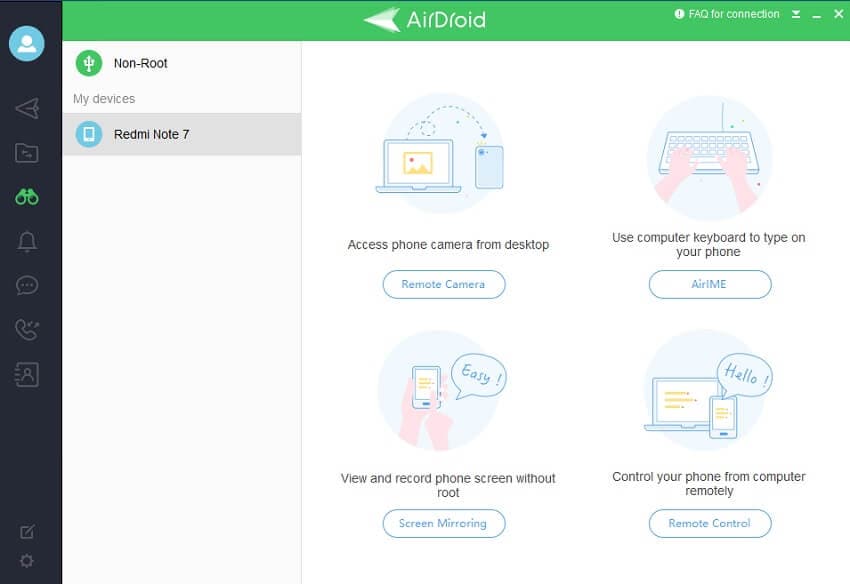
Parte 4. ¿Existe alguna otra manera de controlar Android desde una PC?
Si las opciones antes mencionadas no trabajan bien para ti y quieres buscar alguna otra opción para controlar, esta sección es para ti. Aquí, encontrarás las utilidades de dos plataformas fiables con las que podrás controlar Android desde una PC. Los dos servicios son los siguientes:
- TeamViewer
- AirMore
- Vysor
1. TeamViewer:
Podrás accesar desde el servicio de TeamViewer para controlar remotamente dispositivos Android y iOS. El servicio es seguro e increíblemente rápido. No deberás preocuparte que tu información quede vulnerable mientras usas TeamViewer para controlar remotamente tu teléfono Android.
La plataforma permite acceder al contenido de tu dispositivo Android desde tu oficina o escritorio. Esto incluye documentos, imágenes y lo más importante, aplicaciones de Android. Así mismo, si no eres un usuario comercial, podrás transferir fácilmente archivos entre los dispositivos.
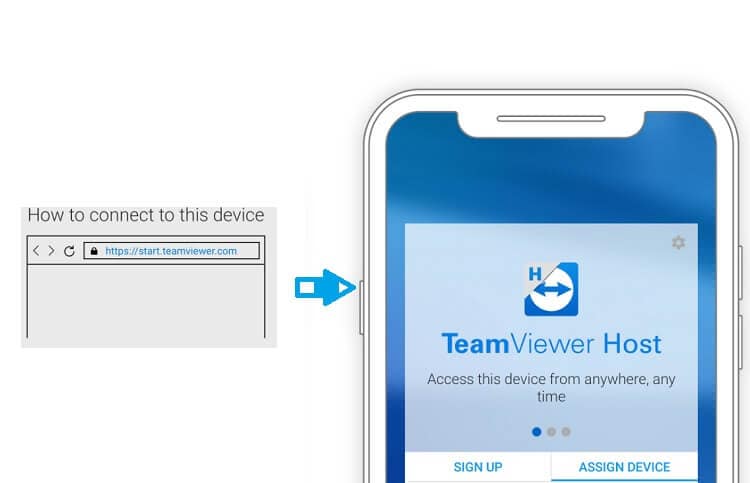
2. AirMore:
AirMore es una herramienta web para el uso de dispositivos moviles que podrás utilizar para navegar en el contenido de tu teléfono Android desde tu PC. La plataforma permite al usuario poder ver fotos. Esto significa que podrás importar y exportar imágenes de Android a una PC con un clic.
Adicionalmente, AirMore ofrece manejar archivos, respaldar y restaurar datos de manera inalámbrica. Este servicio también esta disponible para dispositivos Apple iOS.
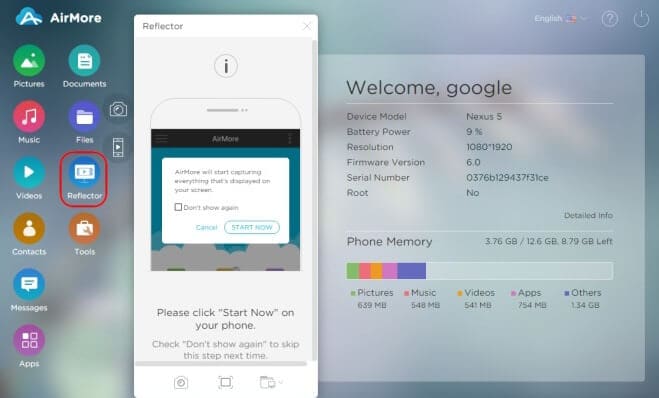
3. Vysor
No hay nada más molesto que manejar dos dispositivos a la vez como una PC y un Android. En una configuración profesional, un pequeño error podría ser catastrófico. Controlar o manejar un teléfono Android desde una PC podría darte un respiro para realizar tu actividad personal y profesional.
Podrás utilizar la aplicación para controlar totalmente tu teléfono Android desde una PC. En esta sección, te mostraremos el método para controlar un dispositivo Android desde una PC vía USB a través de la aplicación Vysor:
- Para habilitar este método, necesitarás instalar los controladores de ABD para Windows. Estos controladores son el controlador USB de Google. Son muy útiles cuando deseas realizar la depuración ADB con dispositivos Android en el PC;
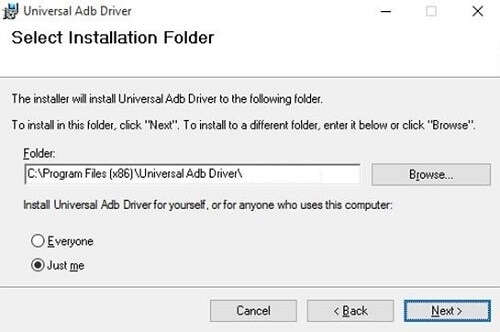
- Toma tu dispositivo Android y habilita la depuración USB, que permitirá la conexión de tu computadora con el teléfono. Necesitarás conectar el teléfono Android vía cable USB y acceder a las opciones del desarrollador en el menú de configuraciones;
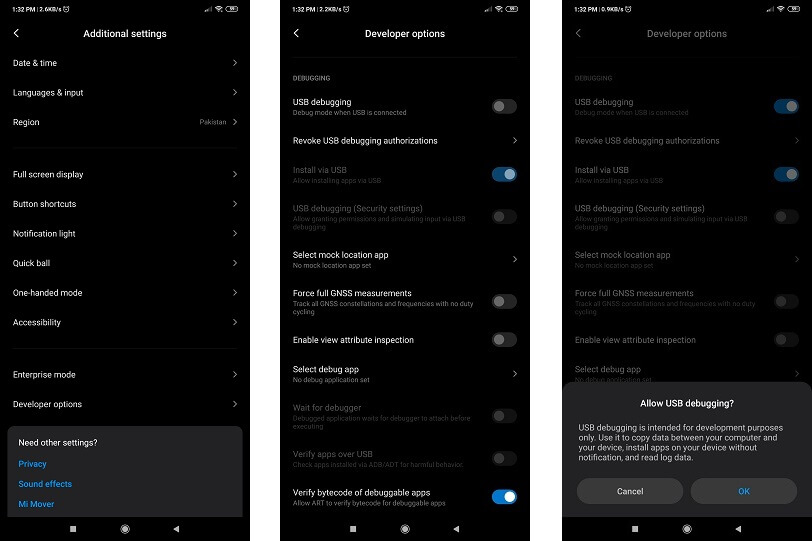
- Ahora ingresa a la tienda de aplicaciones del buscador Google Chrome. Agrega la extensión Vysor desde el navegador y ejecútala;
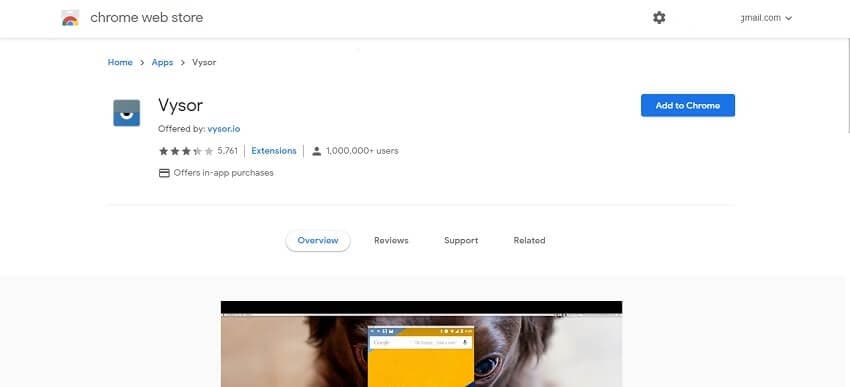
- Selecciona la opción buscar dispositivos de la interfase y selecciona tu teléfono Android;
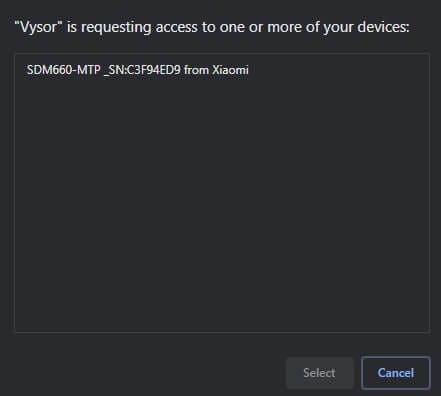
- Automáticamente se instalará la aplicación de escritorio de Vysor en tu teléfono Android;
- Conseguirás acceder con Vysor a tu teléfono Android desde tu PC.
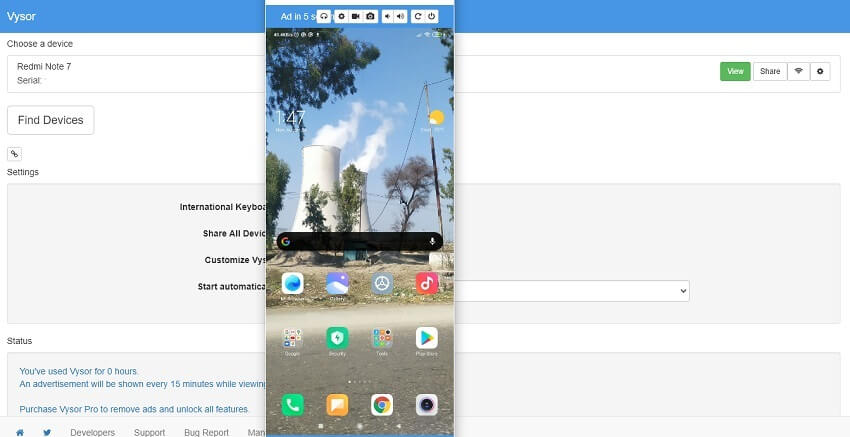
Conclusión:
Como anteriormente se mencionó, es más fácil manejar un smartphone desde una computadora. Nos ahorra tiempo, y obtendremos beneficios de la pantalla más grande. Es importante, ingresar unicamente a las opciones que nos ofrecen completa seguridad del contenido de tu dispositivo Android y tu PC. La información acerca de las plataformas que te compartimos es segura y proporciona una manera rápida de controlar Android desde una PC.
















Paula Hernández
staff Editor